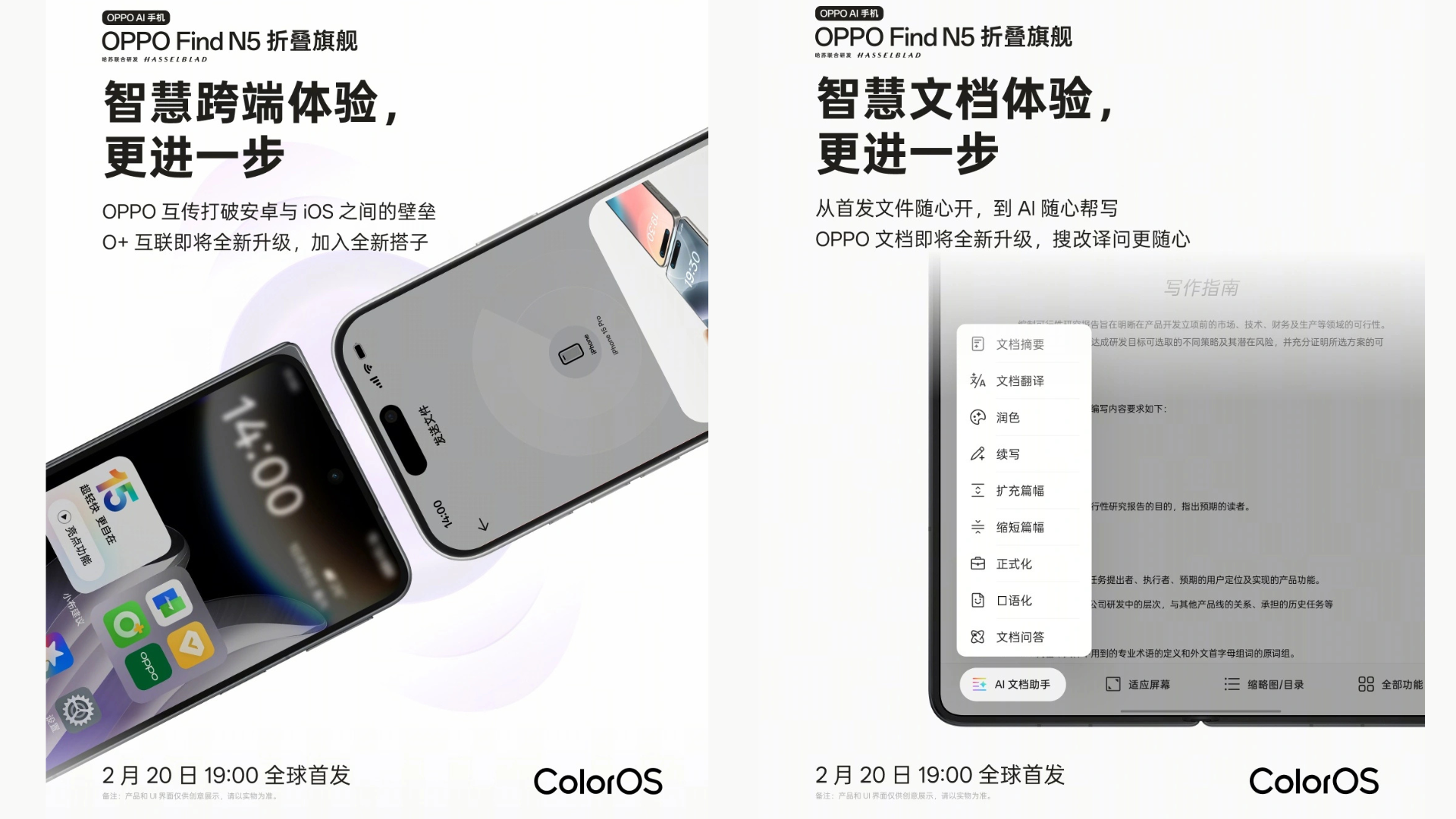هر ڪو چوي ٿو ”ڪروم او ايس خدا آهي، ڪروم او ايس هي آهي، ڪروم او ايس اهو آهي“. پر ڇا اهي ڪڏهن توهان کي ٻڌايو ته اهي ڪيئن استعمال ڪندا آهن؟ ھتي ھڪڙو پراجيڪٽ آھي جيڪو توھان کي توھان جي PC تي انسٽال ڪرڻ ۽ استعمال ڪرڻ جي اجازت ڏئي ٿو - ان سان گڏ ان کي انسٽال ڪرڻ لاءِ ھڪڙو گائيڊ!
يقينن ان کان اڳ جو اسان شروع ڪريون، مان ڪيترائي اصطلاح استعمال ڪندس:
Linux distro: عام طور تي لينڪس جي تقسيم، واقعي.
GRUB2: GRUB بوٽ لوڊر جو ٻيو نسخو، "GRand Unified Boot Manager" لاءِ بيٺل آهي، هڪ GNU پروجيڪٽ توهان کي اجازت ڏئي ٿو ته توهان لينڪس کي بوٽ ڪري سگهو ٿا ۽ ملٽي بوٽن کي وڌيڪ آساني سان منظم ڪريو.
برانچ: هڪ غير رسمي GRUB2 بوٽ لوڊر ڪروم OS جي انسٽال ٿيل ورزن کي پيچ ڪرڻ ۽ ان کي توهان جي PC تي استعمال لائق بنائڻ لاءِ.
ڪرنل ڪمانڊ لائن: "پيراميٽر" توهان جي او ايس کي وڌيڪ مستحڪم يا فنڪشنل اسٽيٽس ۾ بوٽ ڪرڻ لاءِ "ڪنيل" ڏانهن منتقل ڪيو ويو. برانچ توهان کي ڪسٽمائيز ڪرڻ جي اجازت ڏئي ٿو مسئلن کي حل ڪرڻ لاءِ جيڪو بوٽنگ دوران يا CrOS استعمال ڪندي.
ڪرش: "Chrome OS Shell" لاءِ بيٺو آهي، لينڪس جهڙو ٽرمينل توهان کي ڪيتريون ئي شيون ڪرڻ جي اجازت ڏئي ٿو جيڪي گرافڪ انٽرفيس ذريعي دستياب نه آهن.
آر سي سي: "Android Runtime for Chrome" جي معنيٰ آهي، توهان کي Chrome OS تي Android ايپس استعمال ڪرڻ جي اجازت ڏئي ٿي - جيئن ته "ونڊوز سب سسٽم فار اينڊرائيڊ" پر ڪروم لاءِ.
ڪروٽون: گوگل طرفان Chrome OS لاءِ سرڪاري لينڪس تي عمل درآمد. ان ۾ پاڻ وٽ ڪنٽينر آهن، جيڪي ڪم ڪرڻ لاءِ Chrome OS ڊرائيور ۽ پس منظر استعمال ڪندا آهن.
Brioche: بوٽ لوڊر جي ڊولپر پاران ڪروم او ايس لاءِ برنچ جي لينڪس تي عمل درآمد. اهو پڻ هڪ ڪنٽينر سسٽم آهي، پر اندروني ڊرائيور ۽ جهڙوڪ آپريٽنگ لاء استعمال ڪندو آهي.
رستو: ڪجھ جديد "ريڊرر" ڊيسڪ ٽاپ ماحول کي لوڊ ڪرڻ لاء استعمال ڪيو ويو ۽ جهڙوڪ. جيڪڏهن توهان لينڪس استعمال ڪندڙ آهيو، توهان کي هن کان واقف ٿيڻ گهرجي.
برنچ جو تعارف
منهنجي لفظن مان، برانچ هڪ ڪسٽمائيز GRUB آهي Chrome OS انسٽال ڪرڻ ۽ ان کي توهان جي ڪمپيوٽر تي استعمال ڪرڻ لاءِ پيچ ڪرڻ بغير ڪنهن سخت مسئلن ۾. اهو توهان کي اهو چونڊڻ جي اجازت ڏئي ٿو ته ڪهڙي پيچ کي لاڳو ڪيو وڃي ۽ ڇا نه ان کي لائيو سسٽم تي ترتيب ڏيڻ سان ته جيئن توهان ان کي استعمال جي قابل يا پنهنجي ڊوائيس تي ممڪن طور تي مستحڪم بڻائي سگهو ٿا - جهڙوڪ ڊيبين لاءِ ٽارگيٽ ٿيل انسٽاليشن فيچر، پر توهان شيون پاڻ ترتيب ڏيو. اهو هڪ اضافي ورهاڱي کي استعمال ڪري ٿو (يعني "ROOTC") پيچ ۽ سامان کي ذخيرو ڪرڻ لاء؛ ۽ هڪ EFI ورهاڱي لاء، چڱي طرح، سسٽم کي بوٽ ڪريو. اهو هڪ ڊگهو پراجيڪٽ آهي، پر ان ۾ ڪي به قابل اعتماد وسيلا نه آهن سواءِ انهن جي Wiki کان سواءِ ان کي استعمال ڪرڻ لاءِ هڪ گائيڊ طور، افسوس سان...
ڇا توهان کي ضرورت آهي
هيٺين گهرجن کي پورو ڪرڻ گهرجي.
- جيڪڏهن ممڪن هجي ته توهان کي UEFI فرمائيندڙ سان هڪ PC جي ضرورت آهي. Legacy BIOS پڻ ڪم ڪري سگھي ٿو، پر ذهن ۾ رکون ٿا ته ان کي ڪيترن ئي پيچس جي ضرورت آھي ۽ غير متوقع مسئلا ٿيڻ وارا آھن. پڻ چيڪ ڪريو CPU خاندانن ۽ انھن لاء مناسب firmwares. جيتوڻيڪ سڀني خاندانن جي حمايت نه ڪئي وئي آهي. نه، Nvidia GPUs ڪڏهن به ڪم نه ڪندا ڇو ته ChromeOS Wayland کي ڪمپوزٽر طور استعمال ڪري ٿو ۽ اتي ڊرائيور نه آهي ته ان کي Nvidia انسٽال ڪرڻ تي ڪم ڪري.
- توھان کي ضرورت آھي 2 خارجي ڊرائيو. USB يا SD ڪارڊ، ڪو مسئلو ناهي. ھڪڙو ھڪڙو بوٽبل لائيو ڊسٽرو رکندو، ٻيو برنچ بوٽ لوڊر ۽ CrOS کي نصب ڪرڻ لاء اثاثو رکندو.
- پوءِ توهان کي لينڪس ڪمانڊ لائن سان ڪجهه واقفيت جي ضرورت آهي ، دستاويزن ذريعي وڃڻ لاءِ صبر ۽ درخواست ڏيڻ لاءِ پيچ ڳولڻ جو وقت.
برنچ انسٽال ڪرڻ
انسٽاليشن جي طريقيڪار تي منحصر آهي ته توهان سسٽم کي ڪيئن استعمال ڪرڻ چاهيو ٿا. مان سمجهان ٿو ته توهان ان کي انسٽال ڪرڻ چاهيو ٿا توهان جي سسٽم ڊرائيو تي، موجوده او ايس کي مٿي لکندي. dualbooting ۽ وڌيڪ مسئلو حل ڪرڻ لاء، جيتوڻيڪ، مان توهان کي چيڪ ڪرڻ جي صلاح ڪريان ٿو برانچ GitHub.
تنهن ڪري، سڀ کان پهريان، توهان کي روفس (ونڊوز)، ڪمانڊ لائن يا توهان جي ڊسٽرو (لينڪس) سان موڪليل هڪ USB تصويري ليکڪ کي استعمال ڪندي پنهنجي USB ڊرائيو تي لينڪس انسٽاليشن تصوير کي فليش ڪرڻ جي ضرورت آهي. پڻ ڊائون لوڊ ڪريو تازو برانچ رليز ۽ سرڪاري Chrome OS تصوير توهان جي ڊوائيس لاءِ، ٻي ٻاهرين ڊرائيو تي. مان AMD APUs لاءِ ”گرنٽ“ استعمال ڪريان ٿو، جيئن منهنجي ليپ ٽاپ ۾ AMD A4 آهي. جيڪڏهن توهان وٽ آهي Intel CPU 8th جين کان پراڻو، مثال طور، توهان کي ضرورت پوندي ”رامس“. توھان چيڪ ڪري سگھوٿا Brunch wiki وڌيڪ معلومات لاءِ ۽ سپورٽ ڪيل سي پي يوز جي جدول ۽ انھن لاءِ تصويرون پڻ.
لينڪس USB مان بوٽ ڪريو جيڪو توھان ٺاھيو آھي.
ان کان پوء، رستي ۾ وڃو جيڪو توھان ڊائون لوڊ ڪيو آھي برنچ رليز ۾، اتي ھڪڙو ٽرمينل کوليو، ۽ اھي حڪم ڪريو آرڊر ۾؛
# ڪڍو برنچ فائلون ۽ ڪروم او ايس جي بحالي واري تصوير. tar -xvf brunch_(...).tar.gz unzip /path/to/chromeos_codename_(...).bin.zip # ڪروم او ايس انسٽال ڪرڻ واري اسڪرپٽ کي قابل عمل بڻايو. chmod +x chromeos-install.sh # فرض ڪيو توهان وٽ Ubuntu آهي. اسڪرپٽ لاء انحصار کي انسٽال ڪريو. sudo apt install cgpt pv # ۽ آخر ۾، اسڪرپٽ هلائي. sdX کي ٽارگيٽ ڊسڪ سان تبديل ڪريو (ان/dev). استعمال ڪريو Gparted سڃاڻپ ڪرڻ لاء. sudo ./chromeos-install.sh -src /path/to/chromeos_codename_(...).bin -dst /dev/sdX
ھاڻي اٿي بيٺو ۽ چانهه جو پيالو پيئو. اهو ڪجهه وقت وٺندو. هڪ دفعو اهو ٿي چڪو آهي، PC کي ريبوٽ ڪريو، ۽ اندروني ڊسڪ مان بوٽ ڪريو. اسان اڃا تائين نه ڪيو آهي. جڏهن توهان وٽ Chrome OS بوٽ ٿيل آهي، چيڪ ڪريو ته وائي فائي پهرين آهي. توھان ائين ڪري سگھوٿا سسٽم ٽري تي ڪلڪ ڪندي ۽ وائي فائي ٽائل کي ”وڌائڻ“. اختياري طور تي بلوٽوت لاء پڻ چيڪ ڪريو. جيڪڏهن انهن مان هڪ به نه آهي، خاص طور تي وائي فائي، ڪريو Ctrl+Alt+F2 هڪ Chrome OS ڊولپر شيل ۾ ڇڏڻ ۽ "chronos" طور لاگ ان ڪريو، پوء هي حڪم ڪريو ۽ اسڪرين تي ڏنل هدايتن تي عمل ڪريو؛
sudo edit-brunch-config
آسان لفظ ۾، توهان کي اهو نشان لڳائڻو پوندو جيڪو توهان وٽ ڪارڊ آهي (مثال طور “rtl8723de” Realtek RTL8723DE لاءِ) ۽ ٻيا ڪيترائي آپشن توهان لاءِ سٺا لڳندا آهن. مان ذاتي طور تي انهن اختيارن کي نشانو بڻايو.
- "enable_updates" ڏانهن، چڱي طرح، سيٽنگون> Chrome OS بابت حاصل ڪرڻ لاء اپڊيٽ کي فعال ڪريو.
- "pwa" جي استعمال کي چالو ڪرڻ لاء برانچ PWA.
- "mount_internal_drives" ڊسڪ تي ڪنهن ٻئي پارٽيشن جي تحت فائلن تائين رسائي حاصل ڪرڻ لاء Chrome OS تي نصب ڪيو ويو. ذهن ۾ رکو ته هن آپشن کي فعال ڪرڻ سان ARC تي ميڊيا اسٽوريج ٿي سگهي ٿي سڄي وقت لاءِ هلندي رهي ۽ سي پي يو جي تمام گهڻي استعمال جو سبب بڻجندي!
- "rtl8723de" منهنجي ليپ ٽاپ جي وائي فائي ڪارڊ لاءِ (Realtek RTL8723DE)
- "acpi_power_button" پاور بٽڻ لاءِ - جيڪڏھن توھان وٽ ٽيبليٽ/2in1 آھي، پاور بٽڻ تي ڊگھي دٻائڻ سان اھو ڪم آئوٽ آف باڪس ڪندو. هي ليپ ٽاپ ۽ ڊيسڪ ٽاپ استعمال ڪندڙن لاءِ آهي جن لاءِ پاور بٽڻ تي ڊگھي دٻائڻ سان ڪجھ به نه ٿيندو آهي پر مختصر دٻائڻ عام طور تي ڪم ڪندو آهي.
- S3 رياست جي معطلي لاءِ “sspend_s3”. ChromeOS عام طور تي معطلي کي درست نه ڪندو آهي جڏهن توهان وٽ S3 معطلي آهي ۽ نه S0/S1/S2. توھان چيڪ ڪري سگھوٿا ته توھان کي ضرورت آھي ھن کي فعال ڪيو يا نه Windows تي ھي حڪم ڏئي:
powercfg/a
جيڪڏهن توهان انهي سان ملندڙ ڪجهه آئوٽ حاصل ڪريو ٿا، توهان کي هن ترتيب کي فعال ڪرڻ جي ضرورت آهي.

انهن سڀني اختيارن تي وضاحت لاء، توهان حوالو ڪري سگهو ٿا برانچ وڪي پڻ.
هڪ دفعو توهان ٽريبل شوٽنگ سيڪشن استعمال ڪندي جيترو ٿي سگهي مسئلا حل ڪري ڇڏيو، توهان هاڻي پنهنجي ڊوائيس تي Chrome OS استعمال ڪرڻ لاءِ تيار آهيو! ڇا اهو ڏکيو هو؟ مان نه ٿو سمجهان ته اهو هو. هڪڙي شيء جيڪا توهان کي ذهن ۾ رکڻ جي ضرورت آهي، جيتوڻيڪ، اهو آهي ته توهان کي تازه ڪاري جي جانچ ڪرڻ جي ضرورت آهي برانچ بوٽ لوڊر کي باقاعده طور تي. ۽ جڏهن به ممڪن هجي انهن کي تازه ڪاري ڪريو وڌيڪ مسئلن کان بچڻ لاءِ جڏهن توهان جي Chrome OS تنصيب کي اپڊيٽ ڪيو وڃي.
مون کي اميد آهي ته توهان ان کي پسند ڪيو. مان هن آرٽيڪل سيريز کي جاري رکڻ جو سوچي رهيو آهيان تنصيب جي ٻين طريقن سان، ڪجهه تجربا جيڪي ڪم ڪرڻ جي طريقي کان بهتر ڪم ڪيا آهن، وغيره وغيره. توهان سڀني کي هڪ ٻئي ۾ ڏسو!